„Levelet írni a Facebookon” változatai közötti eltérés
Innen: Hogyankell.hu
(→Lépések) |
(→Tippek) |
||
| (4 közbenső módosítás ugyanattól a szerkesztőtől nincs mutatva) | |||
| 11. sor: | 11. sor: | ||
#* Így csak olyan ismerősünknek tudunk írni, aki szintén felhasználó a Facebookon és az ismerősünk. | #* Így csak olyan ismerősünknek tudunk írni, aki szintén felhasználó a Facebookon és az ismerősünk. | ||
#* E-mail címet csak olyat tudunk megadni, amilyennel az ismerősünk regisztrált a Facebookon. Tehát ha a lányunk lanyka@gmail.com néven regisztrált a Facebookra, de van egy leany@gmail.com címe is, csak az előbbi alapján fogjuk így megtalálni. | #* E-mail címet csak olyat tudunk megadni, amilyennel az ismerősünk regisztrált a Facebookon. Tehát ha a lányunk lanyka@gmail.com néven regisztrált a Facebookra, de van egy leany@gmail.com címe is, csak az előbbi alapján fogjuk így megtalálni. | ||
| − | # Az Üzenet: felirat utáni részbe írhatjuk az | + | # '''Az Üzenet: felirat utáni részbe írhatjuk az üzenetet.''' Ha új bekezdést szeretnénk, nyomjunk egy Entert.[[Fájl:Facebook_uzenetet_kuldeni4.jpg]] |
| − | # Ha például képet is szeretnénk csatolni az üzenetünkhöz, az egérrel kattintsunk a kis gemkapocs ikonra. Ilyenkor (akárcsak amikor a Freemailben vagy Gmailben csatolunk egy dokumentumot) felugrik egy ablak. Keressük ki a csatolni kívánt képet vagy egyéb dokumentumot, és nyomjuk meg a Megnyitás gombot.[[Fájl:Facebook_uzenetet_kuldeni5.jpg]] | + | # '''Ha például képet is szeretnénk csatolni az üzenetünkhöz, az egérrel kattintsunk a kis gemkapocs ikonra.''' Ilyenkor (akárcsak amikor a Freemailben vagy Gmailben csatolunk egy dokumentumot) felugrik egy ablak. Keressük ki a csatolni kívánt képet vagy egyéb dokumentumot, és nyomjuk meg a Megnyitás gombot.[[Fájl:Facebook_uzenetet_kuldeni5.jpg|600px]] |
| − | # Ha kész a levél, és csatoltuk a kívánt fájlt (pl. képet), ha akartuk, nyomjuk meg a Küldés gombot. | + | # '''Ha kész a levél, és csatoltuk a kívánt fájlt (pl. képet), ha akartuk, nyomjuk meg a Küldés gombot.''' |
| + | === Másik lehetőség üzenetküldésre === | ||
| + | # '''Úgy is küldhetünk ismerősünknek üzenetet, ha a keresőmezőbe elkezdjük gépelni a nevét, és ha a Facebook már feldobta lehetőségként, rákattintunk.'''[[Fájl:Facebook_uzenetet_kuldeni6.jpg|600px]] | ||
| + | #''' Ekkor bejön az ismerős kezdőoldala, ahol találunk egy Üzenet fület.''' Erre kattintva küldhetünk üzenetet - innentől kezdve a lépések már megegyeznek a fentebb leírtakkal (a 3. ponttól).[[Fájl:Facebook_uzenetet_kuldeni7.jpg|600px]] | ||
== Tippek == | == Tippek == | ||
* Több címzettet is adhatunk a levélhez. Ha megvan az egyik, utána kezdjük el gépelni a másik ismerős nevét vagy e-mail címét, s ha feldobta a Facebook opcióként, nyomjunk erre is egy entert és így tovább. | * Több címzettet is adhatunk a levélhez. Ha megvan az egyik, utána kezdjük el gépelni a másik ismerős nevét vagy e-mail címét, s ha feldobta a Facebook opcióként, nyomjunk erre is egy entert és így tovább. | ||
| + | * A második üzenetküldési lehetőséget használhatjuk akkor is, ha az illető nem az ismerősünk, de értelemszerűen fenn van a Facebookon. Ugyanígy keressük meg az illetőt, hozzuk be a kezdőlapját, és küldjünk üzenetet. | ||
== Amire szükséged lehet == | == Amire szükséged lehet == | ||
A lap jelenlegi, 2012. február 13., 11:43-kori változata
[szerkesztés] Hogyan kell levelet írni Facebookon?
Ha üzenetet (levelet) küldünk a Facebookon, azt csak azok látják és olvashatják, akiket a címzettek közé teszünk.
[szerkesztés] Lépések
- Ha bejelentkeztünk a Facebookra, a legegyszerűbben úgy küldhetünk üzenetet, hogy ha a kezdő oldalon vagyunk. Ezt úgy tudjuk ellenőrizni, hogy a bal felső sarokban rákattintunk a Facebook nevére. Amelyik oldal így bejön, az a kezdőlap.
- A bal oldalon a nevünk alatt megjelennek a Kedvencek, ezen belül kattintsunk az Üzenetek fülre.
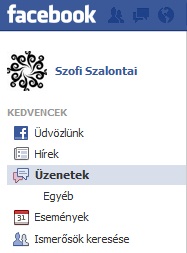
- A középen megjelenő részen kattintsunk az Új üzenet gombra.

- A felugró ablakban kezdjük el gépelni az ismerősünk nevét vagy e-mail címét, akinek szeretnénk küldeni az üzenetet. Elég csak elkezdeni gépelni, ilyenkor általában már fel is dobja alatta opcióként az ismerősünk nevét. Kattintsunk rá.
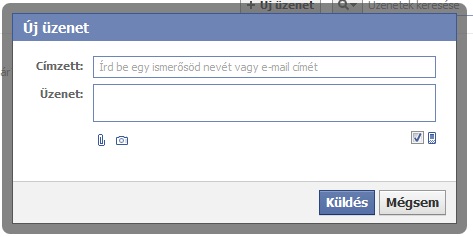
- Így csak olyan ismerősünknek tudunk írni, aki szintén felhasználó a Facebookon és az ismerősünk.
- E-mail címet csak olyat tudunk megadni, amilyennel az ismerősünk regisztrált a Facebookon. Tehát ha a lányunk lanyka@gmail.com néven regisztrált a Facebookra, de van egy leany@gmail.com címe is, csak az előbbi alapján fogjuk így megtalálni.
- Az Üzenet: felirat utáni részbe írhatjuk az üzenetet. Ha új bekezdést szeretnénk, nyomjunk egy Entert.
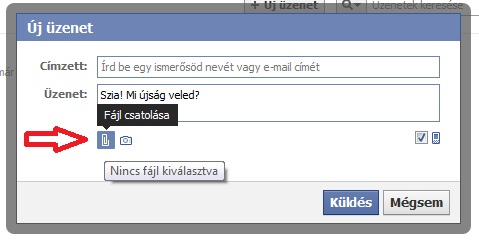
- Ha például képet is szeretnénk csatolni az üzenetünkhöz, az egérrel kattintsunk a kis gemkapocs ikonra. Ilyenkor (akárcsak amikor a Freemailben vagy Gmailben csatolunk egy dokumentumot) felugrik egy ablak. Keressük ki a csatolni kívánt képet vagy egyéb dokumentumot, és nyomjuk meg a Megnyitás gombot.
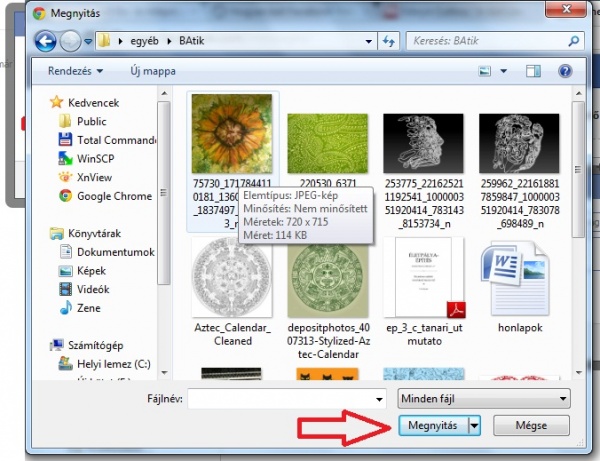
- Ha kész a levél, és csatoltuk a kívánt fájlt (pl. képet), ha akartuk, nyomjuk meg a Küldés gombot.
[szerkesztés] Másik lehetőség üzenetküldésre
- Úgy is küldhetünk ismerősünknek üzenetet, ha a keresőmezőbe elkezdjük gépelni a nevét, és ha a Facebook már feldobta lehetőségként, rákattintunk.
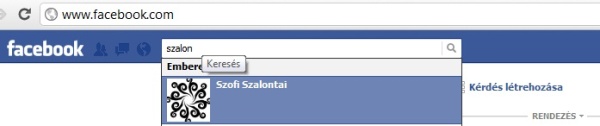
- Ekkor bejön az ismerős kezdőoldala, ahol találunk egy Üzenet fület. Erre kattintva küldhetünk üzenetet - innentől kezdve a lépések már megegyeznek a fentebb leírtakkal (a 3. ponttól).
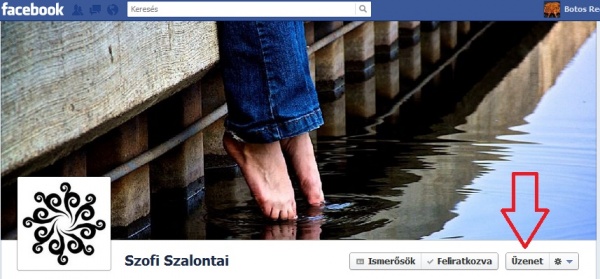
[szerkesztés] Tippek
- Több címzettet is adhatunk a levélhez. Ha megvan az egyik, utána kezdjük el gépelni a másik ismerős nevét vagy e-mail címét, s ha feldobta a Facebook opcióként, nyomjunk erre is egy entert és így tovább.
- A második üzenetküldési lehetőséget használhatjuk akkor is, ha az illető nem az ismerősünk, de értelemszerűen fenn van a Facebookon. Ugyanígy keressük meg az illetőt, hozzuk be a kezdőlapját, és küldjünk üzenetet.
[szerkesztés] Amire szükséged lehet
- Facebook fiók
- Az az ismerős, akinek írnánk, a Facebookon is ismerősünk legyen
[szerkesztés] Figyelmeztetések
- Ha meggondoltuk magunkat, és mégse szeretnénk elküldeni a levelet, akkor a Küldés helyett nyomjuk meg a Mégse gombot.
[szerkesztés] Kapcsolódó források, hivatkozások
- saját tapasztalat




